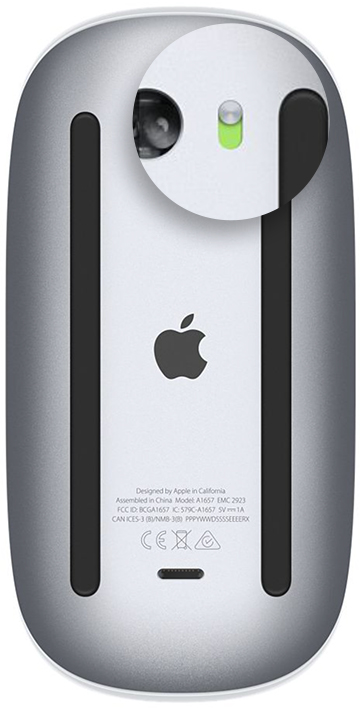Pairingmodus: Unterschied zwischen den Versionen
Aus www.electronic-man.randschtoischlotzer.de
Eman (Diskussion | Beiträge) K (→Dell BT Travel Mouse in Pairingmodus versetzen) |
Eman (Diskussion | Beiträge) K (→Dell BT Travel Mouse in Pairingmodus versetzen) |
||
| Zeile 20: | Zeile 20: | ||
==Dell BT Travel Mouse in Pairingmodus versetzen== | ==Dell BT Travel Mouse in Pairingmodus versetzen== | ||
{| cellpadding="6" | {| cellpadding="6" | ||
| − | |rowspan="7"|[[Bild:5bt_travel_mouse.png| | + | |rowspan="7"|[[Bild:5bt_travel_mouse.png|100px]] |
|- | |- | ||
|<ul><li>Maus "auf den Rücken" drehen</li></ul> | |<ul><li>Maus "auf den Rücken" drehen</li></ul> | ||
Version vom 23. März 2020, 23:13 Uhr
Apple Magic Mouse in Pairingmodus versetzen
Pairing bei der Wireless Mouse und der Mighty Mouse funktioniert ebenfall mit gedrückter linker Maustaste